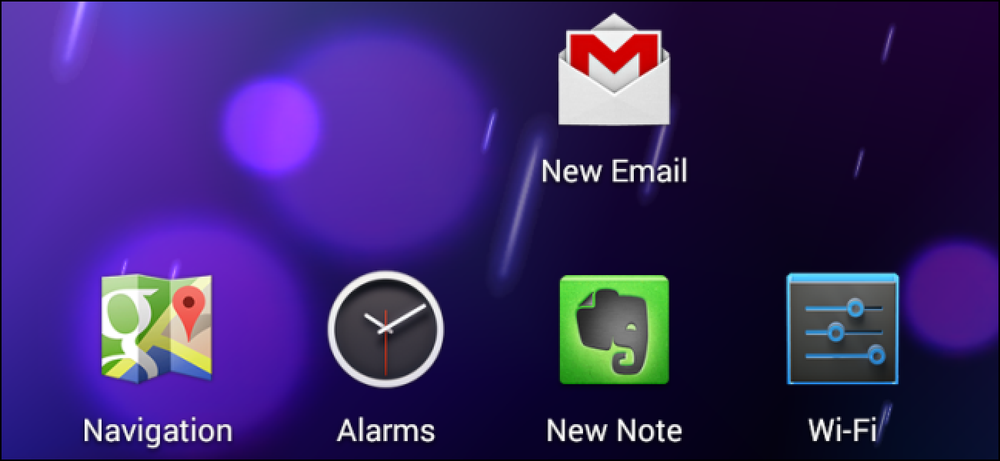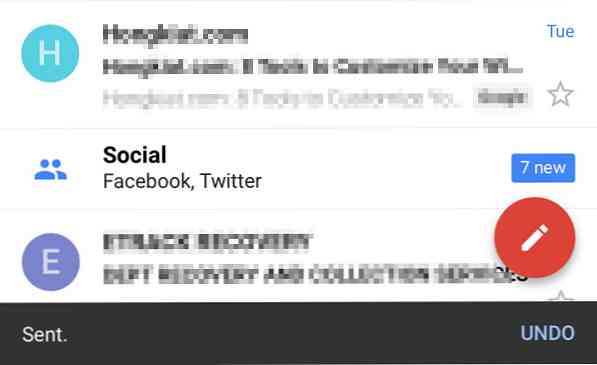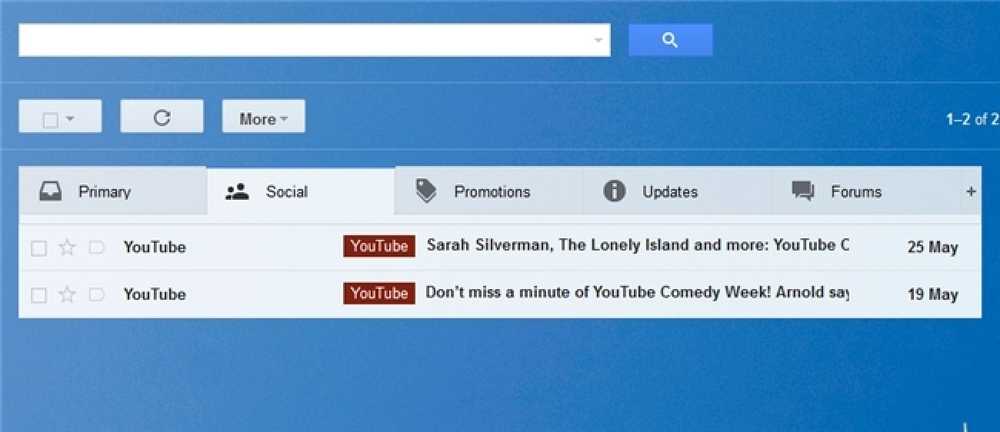Gmail op de iPhone Google's App of Apple's Mail-app
Het lijkt erop dat iedereen tegenwoordig ten minste één gmail-adres heeft, en terecht. Terwijl services zoals Hotmail (nu Microsoft Hotmail), Yahoo! Mail en andere web-e-maildiensten zijn uitgegleden en gestoord, Gmail is met de tijd sterker geworden. Het brengt krachtige functies in het veld en soms lijkt het erop dat er niets is wat het niet kan doen.
Gmail-fanatici gebruiken de service niet alleen zwaar, maar passen deze ook aan hun specifieke behoeften aan. Hier zijn slechts enkele voorbeelden van hoe flexibel en aanpasbaar Gmail is geworden.
- 18 Tools voor een betere Gmail-ervaring
- 10 manieren om uw Gmail-beveiliging te verbeteren
- Uitgebreide zoekfuncties van Gmail: een ultieme gids
- Hoe u Gmail instelt als uw standaard e-mailapp
Toch is er één aspect van Gmail dat niet te vaak wordt besproken, ook al is dit een van de meest voorkomende manieren waarop we Gmail ervaren.
Gmail in beweging
Moderne smartphones lijken meer op speelgoed of entertainmentapparaten dan op serieuze productiviteitstools, maar de e-mail vormt de ruggengraat van elk smartphoneplatform. In de afgelopen paar jaar hebben tablets zich aangesloten bij smartphones als alternatief voor toegang tot het web en uw e-mails terwijl u onderweg bent.
Het is dan ook geen verrassing dat Gmail, ongeacht welke tablet of smartphone je gebruikt, beschikbaar is voor jou in welke vorm dan ook.
Gmail op Android
Op Android-smartphones en -tablets staat de Gmail-app centraal. Het is de eigen creatie van Google en die biedt u bijna elke functie die wordt gekenmerkt door de webversie van Gmail. Dat is verstandig omdat Android-apparaten de software van Google gebruiken - het is met andere mobiele platforms dat er een dilemma ontstaat.
 (Afbeeldingsbron: PopHerald)
(Afbeeldingsbron: PopHerald)
Gmail op iOS
Op de iPhone veel, zo niet de meeste, gebruikers gebruiken Gmail via de standaard Mail-app. De interface is leuk en eenvoudig. Het werkt snel en geeft je alle basisprincipes van je e-mail in je inbox. U kunt zelfs meerdere accounts uitvoeren via de Mail-app, zodat u al uw e-mails op één plaats kunt bewaren. Toch ontbreekt er veel vanuit een Gmail-perspectief.
Om dit te compenseren, heeft Google een Gmail-app voor de iPhone uitgebracht. Maar de vraag blijft: wat zorgt voor een betere Gmail-ervaring?
Gmail op iOS Mail-app
Ten eerste, hier leest u hoe u uw Gmail-account kunt instellen in de Mail-app van uw iPhone.
- Open instellingen
- Tik E-mail, contacten, agenda's
- TikAccount toevoegen…
- Tik Gmail
- Vul uw naam, volledig Gmail-adres en wachtwoord in
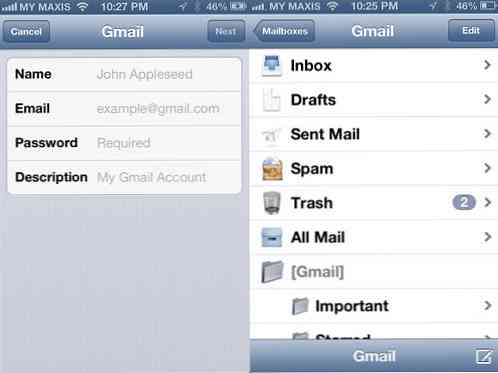
Er is slechts één probleem met dit proces: uw iPhone haalt berichten van de server met een bepaald interval (dat u kunt instellen). Dat betekent dat je telefoon is batterij raakt sneller leeg en jij kan geen nieuwe berichten direct zien.
Gelukkig is er een eenvoudige oplossing voor dit probleem.
Microsoft Exchange
Als u direct push-e-mail wilt, kunt u dit ondersteuningsdocument van Google bekijken dat over het proces gaat. In wezen stelt u uw Gmail in als een 'Microsoft Exchange'-account. Je selecteert dit in de Account toevoegen… menu, in plaats van Gmail.
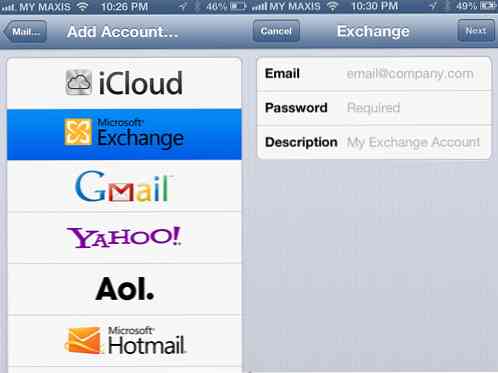
Via de server m.google.com kunt u dit in een minuut of zo instellen. Nadat je je Gmail hebt ingesteld als een Microsoft Exchange-account, kun je direct genieten van e-mails op je iPhone.
Er zijn beperkingen
Toch zijn er enkele onvolkomenheden. De Mail-app mist verschillende functies waar Gmail-gebruikers dol op zijn. Ja, ze importeren uw labels als mappen en synchroniseren ze op beide manieren, zodat u nog steeds elk e-mailbericht dat u ontvangt kunt labelen. Heb je ooit geprobeerd om het volgende te doen op de Mail-app?
- Archiveer een e-mail
- Markeer een e-mail als ongelezen
- Meld een e-mail voor spam
- Maak een actie ongedaan
- Antwoord van een van uw "stuur e-mail als" accounts
- Zoeken naar een gearchiveerd bericht
Toegegeven dat sommige van deze zijn mogelijk met de Mail-app, maar het proces is niet eenvoudig. Het is genoeg om een loyale Gmail-gebruiker te frustreren. Ik heb me vaak afgevraagd hoeveel mensen zijn overgestapt naar Android, alleen voor het eenvoudiger gebruik van Gmail.
Gmail voor iPhone
Vorig jaar bracht Google een speciale app voor de iPhone uit. Het lanceerde tot lauwe en zelfs slechte recensies, maar Google heeft de komende maanden verbeteringen aangebracht. Wat ze nu hebben is een bruikbare app die in veel opzichten superieur is aan de Apple's app Mail. Elke toegewijde Gmail-gebruiker zou er goed aan doen om het te gebruiken in plaats van Mail.
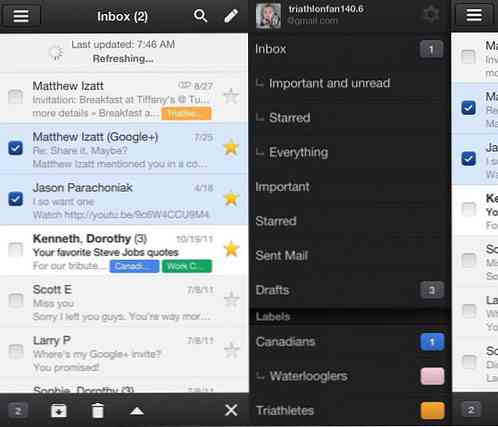
Waarom zou je de mobiele Gmail-app gebruiken?? De redenen kunnen pagina's en pagina's vullen, maar hier zijn de beste.
Onmiddellijke updates
Wanneer u een nieuwe e-mail ontvangt, wordt de badge in de Gmail-app bijgewerkt. Dit is natuurlijk vrij standaard, maar het is iets dat de app heeft ten opzichte van de standaard Gmail-instellingen op de iPhone.
Postvak Prioriteit
Een van de beste Gmail-functies die Google ooit heeft geïntroduceerd, was Prioriteit Postvak IN. Dit betekent niets op de iPhone Mail-app, maar het betekent alles in de Gmail-app. Met slechts een tik kunt u filteren uw belangrijke en ongelezen e-mails, uw e-mails met ster, of bekijk gewoon alles in de traditionele modus.
Archieven en zoeken
Als u een compulsieve e-mailarchiver bent, kan de Mail-app u frustreren. Maar met de Gmail-app is er een archiefpictogram recht op het scherm. Je kan ook doorzoek uw gearchiveerde e-mails met gemak. In de Mail-app werkt de zoekopdracht niet zo goed, tenzij de e-mail daadwerkelijk op het apparaat staat.
Geavanceerde functies
Druk op pijl naar beneden in elke e-mail en je zult veel vertrouwde opties zien. Het meest in het bijzonder, je kunt een e-mail voor spam rapporteren (niet beschikbaar in Mail) of markeer het als ongelezen (moet in de hoofdinbox zitten en heeft een paar klikken nodig in Mail). Je kunt ook gemakkelijk voeg een label toe vanaf daar ook, en zelfs afdrukken als dat nodig is.
Acties ongedaan maken
Soms glijden onze vingers weg en verwijderen of archiveren we een e-mail wanneer we niet van plan waren dat te doen. Dit is bijzonder storend in tweerichtingssynchronisatieomgevingen. Maar met de Gmail-app kun je eenvoudig klikken ongedaan maken en krijg het allemaal terug intact.
Stuur e-mail als
Wanneer je de Gmail-app laadt, u kunt e-mail verzenden onder een van uw geautoriseerde Gmail-adressen. U kunt dit instellen in de Mail-app als u de Microsoft Exchange-methode gebruikt, maar dat is een extra stap die u moet nemen.
Het nadeel: snelheid van lancering
Er is maar één nadeel aan de Gmail voor iPhone-app: het duurt een tijdje om te laden. Hoewel het uw ongelezen berichtentelling in de badge op het startscherm laat zien, worden die e-mails niet meteen geladen wanneer u op het pictogram klikt. U kan 10 seconden zitten met het Gmail-logo op je scherm te wachten tot het is geladen. Maar als je die kleine vertraging aankan (en het is echt niet veel), is er echt niets dat de Mail-app heeft via Gmail voor iPhone.
Afronden
Uiteraard is aanpassing op een smartphone of tablet een persoonlijke beslissing, dus misschien voelen sommige mensen zich prettiger bij het gebruik van de Microsoft Exchange-methode in de Mail-app. Zware Gmail-gebruikers vinden nog veel meer van hun favoriete functies in de Gmail voor iPhone-app. Als je het niet hebt, is het een download waard van de App Store. Als je het hebt en het niet gebruikt, is het misschien tijd om het een draai te geven.
Opmerking van de uitgever: Dit bericht is geschreven door Joe Pawlikowski voor Hongkiat.com. Joe schrijft, bewerkt en raadpleegt voor veel blogs op internet, meestal in het technologisch domein. Hij is een zware iPhone-gebruiker die overwoog om alleen voor Gmail-doeleinden naar Android te springen.